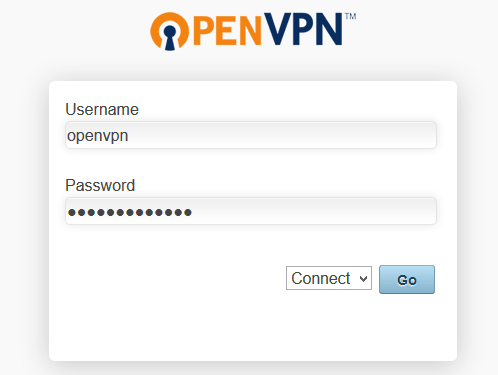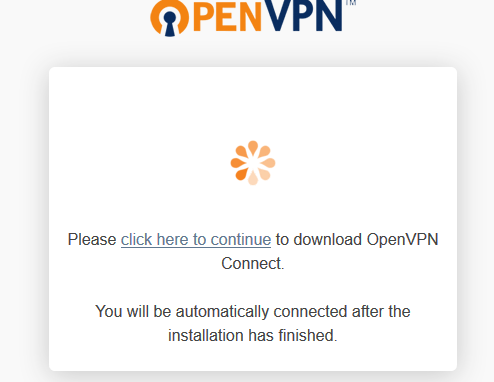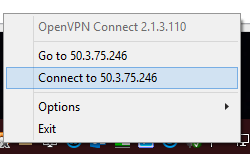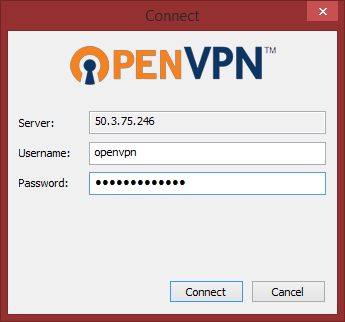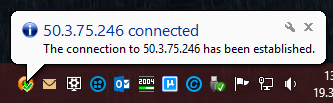OpenVPN Access Server (OpenVPN AS) kurulumu ve kullanımı kolay, 2 kullanıcıya kadar ücretsiz ve geniş platform desteğine sahip bir VPN sunucusudur. Normal OpenVPN’e göre oldukça basit bir şekilde kurulmaktadır. Kurulumu için neredeyse hiçbir şekilde manuel düzenleme veya müdaheleye gerek duymamaktadır.
OpenVPN Destekleriği İşletim Sistemleri
Buraya tıklayarak desteklediği işletim sistemlerini görebilirsiniz. Desteklediği işletim sistemleri şunlardır.
- RedHat 6 amd/x86 32-bit
- RedHat 6 amd/x86 64-bit
- Fedora 23 amd/x86 32-bit
- Fedora 23 amd/x86 64-bit
- CentOS 6 amd/x86 32-bit
- CentOS 6 amd/x86 64-bit
- CentOS 7 amd/x86 64-bit
- Ubuntu 12 amd/x86 32-bit
- Ubuntu 12 amd/x86 64-bit
- Ubuntu 14 amd/x86 32-bit
- Ubuntu 14 amd/x86 64-bit
- Ubuntu 16 amd/x86 32-bit
- Ubuntu 16 amd/x86 64-bit
- Debian 6 amd/x86 32-bit
- Debian 6 amd/x86 64-bit
- Debian 7 amd/x86 32-bit
- Debian 7 amd/x86 64-bit
- Debian 8 amd/x86 32-bit
- Debian 8 amd/x86 64-bit
- openSUSE 13 amd/x86 32-bit
- openSUSE 13 amd/x86 64-bit
OpenVPN Server Kurulumu
Sunucumuza SSH ile bağlandıktan sonra, işletim sisteminize göre olan kurulum dosyasını wget ile sunucumuza indiriyoruz. Ben kurulum için Debian 8 64 bit kullandığımdan dolayı, Debian 8 için gerekli dosyayı indiriyorum.
wget http://swupdate.openvpn.org/as/openvpn-as-2.1.4-Debian8.amd_64.deb
Düşük boyutlu bir dosya olduğundan dolayı, kısa sürede indirme işlemi tamamlanacaktır.
root@web:~# wget http://swupdate.openvpn.org/as/openvpn-as-2.1.4-Debian8.amd_64.deb converted 'http://swupdate.openvpn.org/as/openvpn-as-2.1.4-Debian8.amd_64.deb' (ANSI_X3.4-1968) -> 'http://swupdate.openvpn.org/as/openvpn-as-2.1.4-Debian8.amd_64.deb' (UTF-8) --2017-03-19 06:01:57-- http://swupdate.openvpn.org/as/openvpn-as-2.1.4-Debian8.amd_64.deb Resolving swupdate.openvpn.org (swupdate.openvpn.org)... 104.24.1.59, 104.24.0.59 Connecting to swupdate.openvpn.org (swupdate.openvpn.org)|104.24.1.59|:80... connected. HTTP request sent, awaiting response... 200 OK Length: 31940606 (30M) [application/octet-stream] Saving to: 'openvpn-as-2.1.4-Debian8.amd_64.deb' openvpn-as-2.1.4-De 100%[=====================>] 30.46M 94.1MB/s in 0.3s 2017-03-19 06:01:58 (94.1 MB/s) - 'openvpn-as-2.1.4-Debian8.amd_64.deb' saved [31940606/31940606] root@web:~#
İndirdiğimiz dosyayı paket yöneticisi ile yüklüyoruz.
dpkg -i openvpn-as-2.1.4-Debian8.amd_64.deb
Kurulum biraz zaman alabilir. Kurulum tamamlandığında yönetici ve kullanıcı adreslerini ekranda göreceksiniz.
root@web:~# dpkg -i openvpn-as-2.1.4-Debian8.amd_64.deb Selecting previously unselected package openvpn-as. (Reading database ... 26655 files and directories currently installed.) Preparing to unpack openvpn-as-2.1.4-Debian8.amd_64.deb ... Unpacking openvpn-as (2.1.4-Debian8) ... Setting up openvpn-as (2.1.4-Debian8) ... The Access Server has been successfully installed in /usr/local/openvpn_as Configuration log file has been written to /usr/local/openvpn_as/init.log Please enter "passwd openvpn" to set the initial administrative password, then login as "openvpn" to continue configuration here: https://50.3.75.246:943/admin To reconfigure manually, use the /usr/local/openvpn_as/bin/ovpn-init tool. Access Server web UIs are available here: Admin UI: https://50.3.75.246:943/admin Client UI: https://50.3.75.246:943/ root@web:~#
Varsayılan kullanıcı adı “openvpn” olarak oluşturulmuş durumdadır. Kullanmaya başlamadan önce bu kullanıcı için şifre belirlememiz gerekiyor.
passwd openvpn
Komutu uyguladıktan sonra istediğimiz şifreyi iki kere yazarak devam ediyoruz.
root@web:~# passwd openvpn Enter new UNIX password: Retype new UNIX password: passwd: password updated successfully root@web:~#
Şifre belirledikten sonra kullanıcı paneline giriş yapabilirsiniz. Kullanıcı paneli gösterildiği üzere https://IP:943/ şeklindedir.
Az önce belirlediğiniz openvpn kullanıcısı ve şifresi ile giriş yapıyoruz.
Giriş yaptığımızda OpenVPN Connect uygulamasını indirmemiz gerektiğini söyleyen bir sayfa ile karşılaşıyoruz. “click here to continue” tıklayarak uygulamayı indiriyoruz.
İndirme tamamlandıktan sonra programı çalıştırıyoruz ve OpenVPN Connect programı size herhangi birşey sormadan otomatik kurularak sistem çubuğunda yerini alıyor. Sistem çubuğundaki programa sağ tıklayıp, connect diyerek devam ediyoruz.
Kullanıcı adı olarak openvpn ve belirlediğimiz şifreyi girip Connect tıklıyoruz.
Bağlantı sağlandığında aşağıdaki gibi bir bilgilendirme ile karşılaşacaksınız.
http://whatismyipaddress.com/ sitesinden IP adresinizi kontrol ettiğinizde VPN sunucunuza bağlandığınızı göreceksiniz.
OpenVPN Access Server ücretsiz lisansı ile aynı anda 2 kullanıcı bağlantısına izin vermektedir. VPN sunucunuzu, Android ve iOS cihazlarınızda da kullanabilirsiniz. Gerekli olan programı Play Store veya App Store indirerek aynı şekilde kullanmaya başlayabilirsiniz.